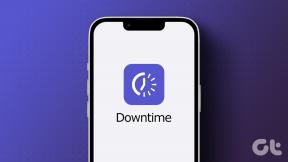9 הדרכים המובילות לתקן את Apple Pencil שלא עובד באייפד
Miscellanea / / March 12, 2022
חוויית ה-iPadOS שלך אינה שלמה ללא עפרון Apple. במהלך השנים, אפל שיפרה גם את החומרה (זכור את מנגנון הטעינה המצחיק הזה הדור הראשון של Apple Pencil?) והטמיע טריקים מסודרים של תוכנה כדי להשתמש בעיפרון יכולות. אבל מה אם ה-Apple Pencil יפסיק להגיב מלכתחילה? כך תוכל לתקן את Apple Pencil שלא עובד באייפד.

1. בדוק את תאימות Apple Pencil
דגמי האייפד העדכניים ביותר אינם תואמים ל-Apple Pencil מהדור הראשון, ובדומה לכך, אל תנסה להתאים את Apple Pencil מהדור השני לדגם iPad ישן. השילוב פשוט לא יעבוד.
עיפרון אפל (1רחוב דוֹר)
- אייפד (6ה' – 9ה' דוֹר)
- אייפד מיני (5ה' דוֹר)
- iPad Air (3מחקר ופיתוח דוֹר)
- iPad Pro 12.9 אינץ' (1רחוב ו-2nd דוֹר)
- אייפד פרו 10.5 אינץ'
- אייפד פרו 9.7 אינץ'
עיפרון אפל (2nd דוֹר)
- אייפד מיני (דור 6)
- iPad Air (דור רביעי)
- iPad Pro 12.9 אינץ' (דור שלישי) ואילך
- iPad Pro 11 אינץ' (דור ראשון) ואילך
2. ודא ש-Bluetooth מופעל ב-iPad
Apple Pencil דורש חיבור בלוטות' פעיל באייפד כדי לעבוד כצפוי. בואו נפעיל בלוטות' באייפד וננסה שוב.
שלב 1: פתח את ההגדרות באייפד.
שלב 2: עבור אל תפריט Bluetooth והפעל את המתג.

3. חבר שוב עיפרון אפל
עליך לבטל את ההתאמה של Apple Pencil מהאייפד ולשייך אותו שוב. בצע את השלבים הבאים.
שלב 1: פתח את תפריט ההגדרות ועבור אל Bluetooth.
שלב 2: הקש על כפתור המידע לצד Apple Pencil. בחר שכח את ההתקן הזה מהתפריט הבא.

שלב 3: לאחר שתאשר את החלטתך. חבר את עיפרון אפל (2nd gen) לאייפד או חבר את Apple Pencil (1רחוב gen) ליציאת הברק של האייפד.

iPadOS יבקש ממך להתאים שוב את Apple Pencil. לאחר ההתאמה, נסה להשתמש ב-Apple Pencil.
4. בדוק את קצה העיפרון
הקצה של Apple Pencil שלך עלול להישחק לאחר שימוש נרחב לאורך זמן. תצטרך להחליף אותו בציפורן אחר שהגיע עם הקופסה.

בזמן החלפת הציפורן, הקפידו להדק אותו כמו שצריך, ורק אז זה יעבוד עם האייפד.
5. טען אפל עיפרון
Apple Pencil דורש מספיק מיץ סוללה כדי לעבוד כראוי. אתה יכול להשתמש בסוללה ווידג'ט ב-iPadOS 15 כדי לבדוק את חיי הסוללה שנותרו ב-Apple Pencil שלך.

אם יש לך את הדור הראשון של Apple Pencil, חבר אותו ליציאת ה-lightning של האייפד. אלה שמשתמשים ב-2nd דור Apple Pencil יכול לחבר את העיפרון בצורה מגנטית בצד האייפד כדי לטעון אותו.
אם Apple Pencil שלך כבר לא נטען, עליך להחליף אותו בחדש. אין דרך להחליף סוללות ישנות של Apple Pencil בחדשות.
6. עבור למצב ציור
אפליקציות כמו OneNote מגיעות עם מצב ציור ייעודי לשימוש Apple Pencil. כאשר אתה נמצא בכרטיסייה 'בית' או 'הוספה', הקלט שלך פשוט לא יפעל באפליקציה.
עבור למצב ציור והשתמש בכלי הציור בחלק העליון כדי להתחיל לכתוב וליצור שרבוטים באפליקציה.

7. אפשר רק לצייר עם Apple Pencil Toggle
האייפד שלך עובד עם כל סטיילוס רגיל. עם זאת, לציור, אנו ממליצים להישאר עם העיפרון הרשמי של אפל מכיוון שהוא מגיע עם רגישות ללחץ. אם Apple Pencil לא עובד כצפוי, עליך להפעיל את הלחצן 'צייר רק עם Apple Pencil' מתפריט ההגדרות.
פתח את הגדרות iPad ועבור אל Apple Pencil והפעל את האפשרות.

8. הגדר מחוות עיפרון
עדכון iPadOS 15 מביא מחוות עיפרון למערכת ההפעלה. אתה יכול לצלם במהירות צילומי מסך ו הערות מהירות באמצעות מחוות עיפרון. אם האפשרות מושבתת, מערכת ההפעלה לא תזהה את המחווה. בואו נפעיל את זה מתפריט ההגדרות.
שלב 1: הפעל את הגדרות באייפד.
שלב 2: עבור אל Apple Pencil ובחר מחוות עיפרון.
שלב 3: הגדר את החלקה בפינה שמאלה והחלקה בפינה הימנית כדי לבצע את הפעולה ולסגור את האפליקציה.
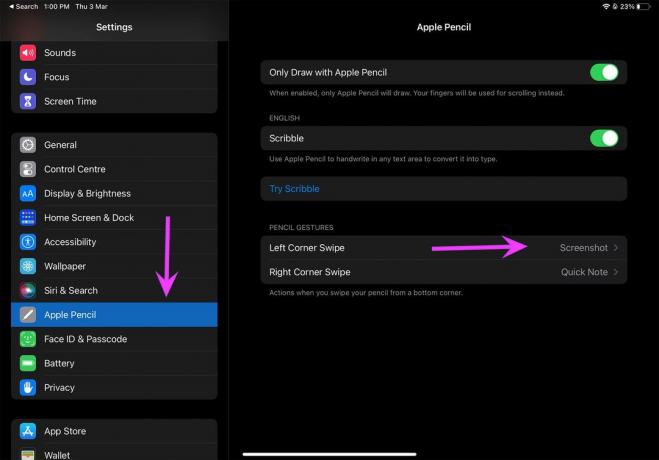
מעתה ואילך, בכל פעם שאתה מרחף את Apple Pencil לפינה השמאלית או הימנית, הוא יבצע את פעולת ההגדרה.
9. עדכן את iPadOS
עם כל עדכון iPadOS, אפל מוסיפה פונקציות חדשות כדי להפוך את Apple Pencil לשימושי יותר. תצטרך לעדכן את iPadOS לגרסה העדכנית ביותר כדי להפעיל וליהנות מהתכונות הללו ב-iPad שלך.
עבור אל הגדרות ופתח את התפריט כללי. בחר עדכון תוכנה והמתן עד שהאייפד שלך יביא עדכונים חדשים. כשתראה אחד, התקן את ה-build העדכני של iPadOS.

מאסטר Apple Pencil באייפד
אנחנו אוהבים את מחוות הערה מהירה ב-Apple Pencil. זה קל ונעים לרשום הערות תוך כדי תנועה. איזה טריק עבד בשבילך כדי לגרום ל-Apple Pencil לרוץ באייפד? שתף את הממצאים שלך עם הקוראים שלנו בקטע ההערות למטה.
עודכן לאחרונה ב-03 במרץ, 2022
המאמר לעיל עשוי להכיל קישורי שותפים שעוזרים לתמוך ב-Guiding Tech. עם זאת, זה לא משפיע על שלמות העריכה שלנו. התוכן נשאר חסר פניות ואותנטי.

נכתב על ידי
פרת' עבד בעבר ב-EOTO.tech כשסיקר חדשות טכנולוגיות. כרגע הוא מתמחה ב-Guiding Tech וכותב על השוואת אפליקציות, מדריכים, טיפים וטריקים לתוכנה וצולל עמוק לתוך פלטפורמות iOS, Android, macOS ו-Windows.